UbuntuにJavaのJDKをインストールすることができます。オープンソースのOpenJDKの場合、コマンドで簡単にインストールできます。今回は、UbuntuにJavaのJDKをインストールする方法について紹介いたします。
Javaのインストールについて
Javaの開発環境JDKをUbuntuにインストールします。
JDKにはOracleのJDKとオープンソースのOpenJDKの2種類あります。
今回はコマンドで簡単にインストールできるオープンソースのOpenJDKをインストールする方法を説明します。
OpenJDKをインストールは次のような手順になります。
- インストールするバージョンの確認
- JDKをインストールする
※説明は、Ubuntuの22.04 LTSで行っています。
バージョンの確認
最初にUbuntuのJavaのインストール状況を確認してみます。
次のバージョンを確認するコマンドで、インストール状況を確認します。
「’java’ が見つかりません。」が表示され、まだインストールされていないことが確認できます。
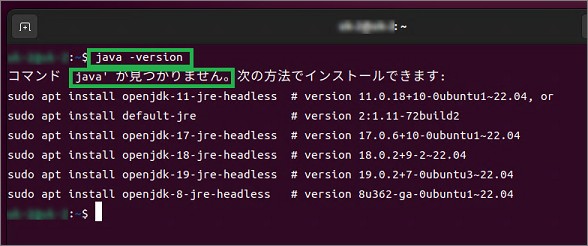
インストールできるJDKのバージョン
最初にaptのアップデートを行いパッケージの情報を最新にしておきます。
次にインストールできるOpenJDKのバージョンを確認します。
確認するには、次のコマンドを実行します。インストール可能なJDKが何種類か表示されるので、その中からインストールするバージョンを選択します。

OpenJDKのインストール
OpenJDKのインストールを行います。
次のインストール用のコマンドをインストールするバージョンを指定して実行します。
コマンドでは、openjdk-19-jdkがインストールするバージョンになります。
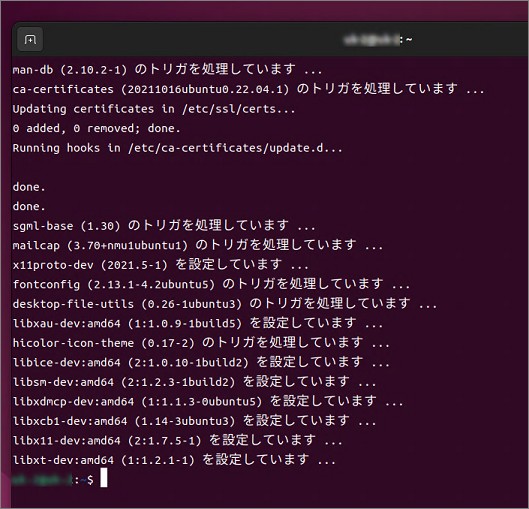
インストールが完了したら、インストールされたバージョンを確認してみます。
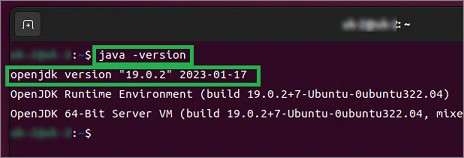
まとめ
今回は、UbuntuにJavaをインストールする方法について紹介しました。OpenJDKですが、aptコマンドで簡単にインストールできるの便利だと思います。インストールするバージョンも簡単に指定できるので良いです。
読んでいただき、ありがとうございます。
参考になりましたら、幸いです。


